Apesar das baterias modernas inónicas de lítio nos dispositivos da Apple estarem carregadas de energia, encherem rapidamente e raramente explodirem, não são perfeitas. Por isso, você deve verificar regularmente o estado da bateria em todos os seus dispositivos iOS 14 após vários ciclos de carregamento. Se você tem um celular da Apple, deve considerar verificar a bateria do iPhone no iOS 14. Assim saberá se está tudo em ordem ou se é preciso substituir a bateria.
Como verificar o estado da bateria no iPhone com iOS 14
Existem várias formas para verificar a bateria e diagnósticos num iPhone ou iPad com iOS 14, como demonstrado em baixo;
1. Verificar nas Definições
O aplicativo das Definições consegue ajudar você a conferir o desempenho da bateria do seu iPhone.
- Inicie as Definições e selecione a Bateria.
- Aguarde um momento e aparecerão alguns gráficos indicando o nível e atividade da sua bateria nas últimas 24 horas/10 dias.
- Agora pressione na opção do Estado da Bateria para consultar mais detalhes sobre seu estado.
- Repare na opção da Capacidade Máxima, que indica se a bateria do seu iPhone está ou não em bom estado. Quanto maior for a percentagem, em melhor estado se encontra a bateria.
- Para confirmar o bom estado da bateria, a opção da Capacidade de Desempenho Máximo irá indicar que "Sua bateria está atualmente com um desempenho máximo normal.”
- Se visualizar uma mensagem como esta acima, pode ficar descansado pois a bateria do seu iPhone irá durar mais alguns dias.
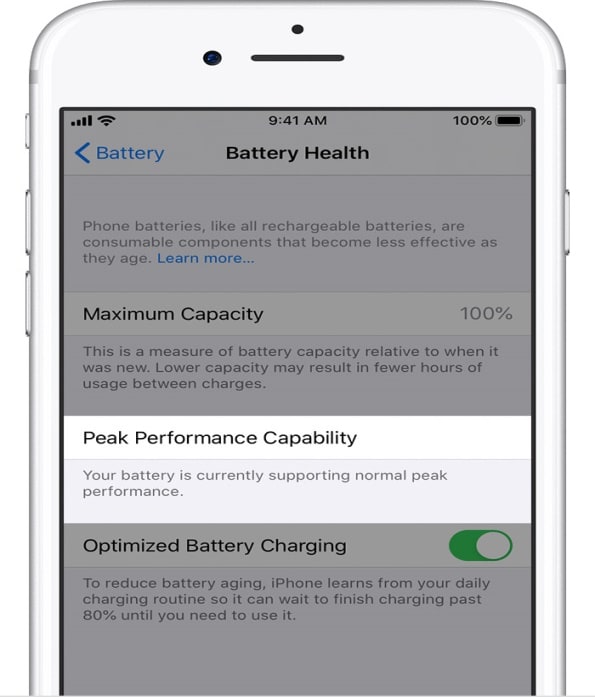
2. Verificar a partir do aplicativo CoconutBattery no seu computador
Se você usa um computador Mac, pode também usá-lo para verificar o estado da sua bateria do iPhone com iOS 14 através de um utilitário gratuito do Mac chamado CoconutBattery. Este aplicativo consegue verificar o estado da bateria do seu Mac, iPad e iPhone.
Para verificar o estado da bateria do iPhone com iOS 14 com o aplicativo CoconutBattery;
- Baixe o aplicativo CoconutBattery se ainda não o tiver no seu Mac
- Conecte seu iPhone ao seu Mac com o respetivo cabo de energia original
- Inicie o aplicativo CoconutBattery e pressione na opção Dispositivo iOS no topo

- Verá o Carregamento Atual e a Capacidade Projetada que indicam o estado da bateria do seu iPhone.
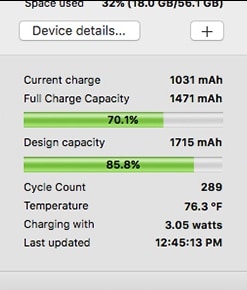
Se você é um usuário do Windows, use o iBackupBot como alternativa, contudo não é um aplicativo gratuito. Acesse os Dispositivos> iPhone>Mais Informações e verá a Contagem de Ciclos, Capacidade Projetada e a Capacidade de Carregamento Total.
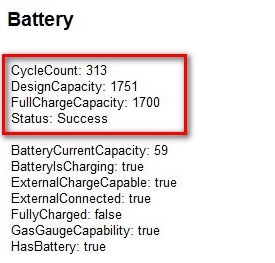
Quando deve substituir a bateria de um iPhone com iOS 14
O relatório do estado da bateria do seu iPhone ajuda você a decidir se deve ou não substituir a bateria. No entanto, a decisão depende totalmente de você. Se a bateria já não tem a mesma capacidade mas o iPhone funciona normalmente, então basta substituir a bateria e não trocar de dispositivo.
Ao verificar o estado da bateria do seu iPhone com iOS 14 nas Definições do iPhone, poderá receber a seguinte notificação.
Este é um indicador de que o estado da sua bateria não está normal, por isso é altamente recomendável substituí-la.
Após verificar o estado da bateria do iPhone com iOS 14 e considerar o aviso acima, deve também reparar noutros sinais que sugerem que deve substituir a bateria do iPhone. Incluindo;
- iPhone lento
- iPhone bloqueia aleatoriamente sem razão aparente
- A duração da bateria do iPhone baixa dos 100% para o zero após algumas horas de atividade
Assim sendo, se você se aperceber de que a duração da bateria do seu iPhone está reduzindo rapidamente e demora mais tempo a carregar, provavelmente está na altura de substituir a bateria.
Substituir baterias removíveis do iPhone
Substituir uma bateria removível é muito fácil pois você apenas precisa de comprar uma bateria sobresselente desenvolvida para o modelo específico do seu iPhone. Basta desligar o dispositivo e substituir a bateria defeituosa pela nova. Ligue novamente o dispositivo para usar a nova bateria com a capacidade máxima.
Substituir baterias irremovíveis do iPhone
No entanto, alguns iPhones vêm com baterias irremovíveis, o que significa que você não consegue acessar a bateria. Se optar por tentar acessar a bateria por você mesmo, tenha em atenção que este processo não é fácil e irá definitivamente terminar sua garantia.
Por isso, a melhor opção é contactar o fabricante para substituir a bateria por você. Neste caso deve levar seu iPhone ou iPad a uma loja Apple, e pagar o valor de assistência cobrado para a equipe qualificada da Apple fazer o trabalho em segurança por você.

Melhor editor de PDF iPhone/iPad para iOS 14 – PDFelement para iOS
Após ter verificado o estado da bateria do seu iPhone no iOS 14, agora está em melhor posição apra começar a trabalhar com aplicativos incríveis como o PDFelement para iOS durante largos períodos de tempo. Este software oferece-lhe a melhor oportunidade para aumentar sua produtividade ao trabalhar com arquivos PDF. Contém um modo escuro que torna a tela mais suave para os olhos caso precise de trabalhar em seus PDFs à noite.

O PDFelement para iOS é uma plataforma incrível onde os usuários de iPhone e iPad conseguem rapidamente abrir e visualizar documentos PDF. Você pode usar a função de busca para encontrar textos específicos ou navegar na horizontal ou vertical, e ampliar e afastar a imagem. Além disso pode optar por explorar seus arquivos PDF em modo de página única ou dupla. O PDFelement para iOS também tem a capacidade para anotar e destacar elementos em arquivos PDF através de caixas de texto, selos, notas e desenhos livres. Permite também sublinar ou rasurar textos.
Adquirir o PDFelement para iOS num iPhone com uma bateria saudável é uma oportunidade fantástica para ler contos e livros em PDF mesmo de noite. Você pode facilmente encontrar textos instantaneamente num documento com centenas de páginas com uma navegação suave. Você pode também sublinhar ou destacar fatos importantes e introduzir suas próprias ideias em artigos de outras pessoas.
 100% seguro | Sem publicidade |
100% seguro | Sem publicidade |